win10搜狗输入法位置固定方法 如何在win10系统中固定搜狗输入法位置
更新时间:2023-05-24 08:40:46作者:jiang
win10搜狗输入法位置固定方法,在使用计算机时,输入法的位置往往会对我们使用体验产生影响,在win10系统中,搜狗输入法成为了许多人的选择,但是如果位置不固定,常常会影响我们的操作。本文将介绍win10搜狗输入法位置固定的方法,帮助各位更加便捷地使用输入法。
具体方法如下:
1、调出搜狗输入法,然后点击搜狗输入法的工具箱。
 22、进入搜狗工具箱,点击属性设置选项。
22、进入搜狗工具箱,点击属性设置选项。
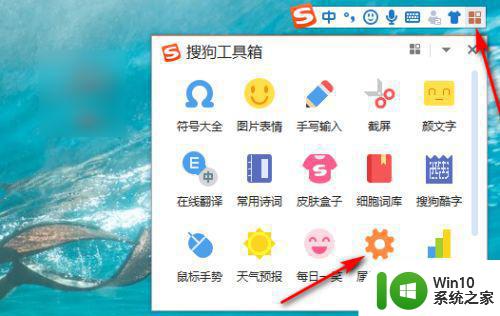 33、进入属性设置页面,点击左侧的外观选项。
33、进入属性设置页面,点击左侧的外观选项。
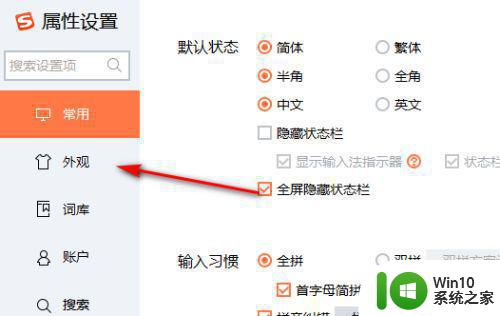 44、进入外观界面,把候选窗口跟随光标的勾取消掉就可以了,输入文字时输入法就不会跟着光标移动了。
44、进入外观界面,把候选窗口跟随光标的勾取消掉就可以了,输入文字时输入法就不会跟着光标移动了。
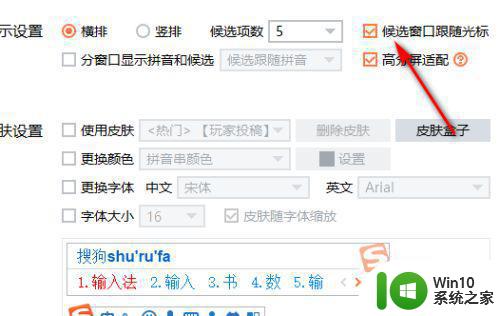
以上就是Win10系统中搜狗输入法位置固定的方法,如果您在使用Win10系统时遇到这种问题,可以按照以上步骤来解决,希望这些方法对您有所帮助。
win10搜狗输入法位置固定方法 如何在win10系统中固定搜狗输入法位置相关教程
- win10搜狗输入法设置教程 如何在win10中设置搜狗输入法
- win10调节搜狗输入法候选窗口位置的方法 win10搜狗输入法候选窗口位置调整方法
- win10搜狗输入法设置成默认输入法方法 win10怎么设置搜狗输入法为默认输入法
- win10搜狗输入法设置为默认输入法的方法 如何将win10搜狗输入法设置为默认输入法
- win10设置搜狗为默认输入法 win10怎么把搜狗输入法设为默认
- 搜狗输入法win10不兼容 win10系统搜狗输入法闪退怎么解决
- win10搜狗输入法只能输入英文没法打中文解决方法 win10搜狗输入法无法输入中文怎么办
- win10搜狗输入法无法输入中文怎么办 win10搜狗输入法无法打出汉字的解决方法
- 电脑怎么换输入法搜狗 win10如何将默认输入法设置为搜狗输入法
- win10如何彻底卸载搜狗输入法 win10如何完全卸载搜狗输入法
- win10默认输入法改为英文 搜狗 win10怎么设置搜狗输入法为默认输入法
- win10输入法设置搜狗为默认输入法方法 win10如何将搜狗设为默认输入法
- win10玩只狼:影逝二度游戏卡顿什么原因 win10玩只狼:影逝二度游戏卡顿的处理方法 win10只狼影逝二度游戏卡顿解决方法
- 《极品飞车13:变速》win10无法启动解决方法 极品飞车13变速win10闪退解决方法
- win10桌面图标设置没有权限访问如何处理 Win10桌面图标权限访问被拒绝怎么办
- win10打不开应用商店一直转圈修复方法 win10应用商店打不开怎么办
win10系统教程推荐
- 1 win10桌面图标设置没有权限访问如何处理 Win10桌面图标权限访问被拒绝怎么办
- 2 win10关闭个人信息收集的最佳方法 如何在win10中关闭个人信息收集
- 3 英雄联盟win10无法初始化图像设备怎么办 英雄联盟win10启动黑屏怎么解决
- 4 win10需要来自system权限才能删除解决方法 Win10删除文件需要管理员权限解决方法
- 5 win10电脑查看激活密码的快捷方法 win10电脑激活密码查看方法
- 6 win10平板模式怎么切换电脑模式快捷键 win10平板模式如何切换至电脑模式
- 7 win10 usb无法识别鼠标无法操作如何修复 Win10 USB接口无法识别鼠标怎么办
- 8 笔记本电脑win10更新后开机黑屏很久才有画面如何修复 win10更新后笔记本电脑开机黑屏怎么办
- 9 电脑w10设备管理器里没有蓝牙怎么办 电脑w10蓝牙设备管理器找不到
- 10 win10系统此电脑中的文件夹怎么删除 win10系统如何删除文件夹
win10系统推荐
- 1 戴尔笔记本ghost win10 sp1 64位正式安装版v2023.04
- 2 中关村ghost win10 64位标准旗舰版下载v2023.04
- 3 索尼笔记本ghost win10 32位优化安装版v2023.04
- 4 系统之家ghost win10 32位中文旗舰版下载v2023.04
- 5 雨林木风ghost win10 64位简化游戏版v2023.04
- 6 电脑公司ghost win10 64位安全免激活版v2023.04
- 7 系统之家ghost win10 32位经典装机版下载v2023.04
- 8 宏碁笔记本ghost win10 64位官方免激活版v2023.04
- 9 雨林木风ghost win10 64位镜像快速版v2023.04
- 10 深度技术ghost win10 64位旗舰免激活版v2023.03